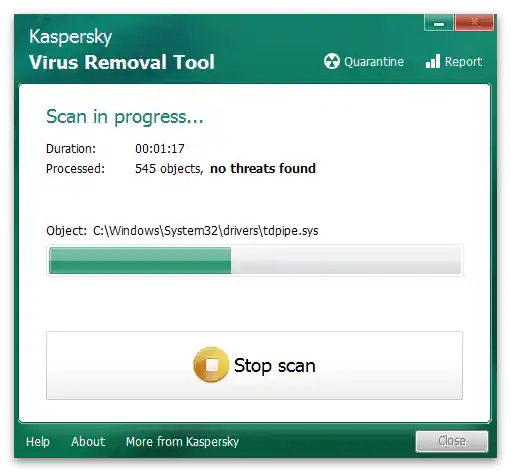Съдържание:
- Метод 1: Проверка на зададената дата и час
- Метод 2: Актуализиране до SP1 (Windows 7)
- Метод 3: "Чиста" зареждане на Windows
- Метод 4: Изтриване на временни файлове
- Метод 5: Проверка за актуализации на Windows
- Метод 6: Преинсталиране на компонентите на Microsoft Visual C++
- Метод 7: Повторна регистрация на инсталатора
- Метод 8: Почистване на компютъра от боклук
- Метод 9: Проверка на целостта на системните файлове
- Метод 10: Сканиране на компютъра за вируси
- Въпроси и отговори: 1
Метод 1: Проверка на зададената дата и час
Обикновено в операционната система датата и часът се задават автоматично, синхронизирайки се с мрежата, но понякога, особено в нелицензионни версии на Windows, са зададени ръчни настройки, които може да не съвпадат с правилните. Това предизвиква редица проблеми при взаимодействието с ОС, включително инсталирането на различни компоненти, сред които е и Microsoft Visual C++ 2015. Препоръчваме да проверите коректността на датата и при необходимост да я промените на правилната, за което е написано в друга статия на нашия сайт.
Повече информация: Промяна на времето в ОС Windows 10
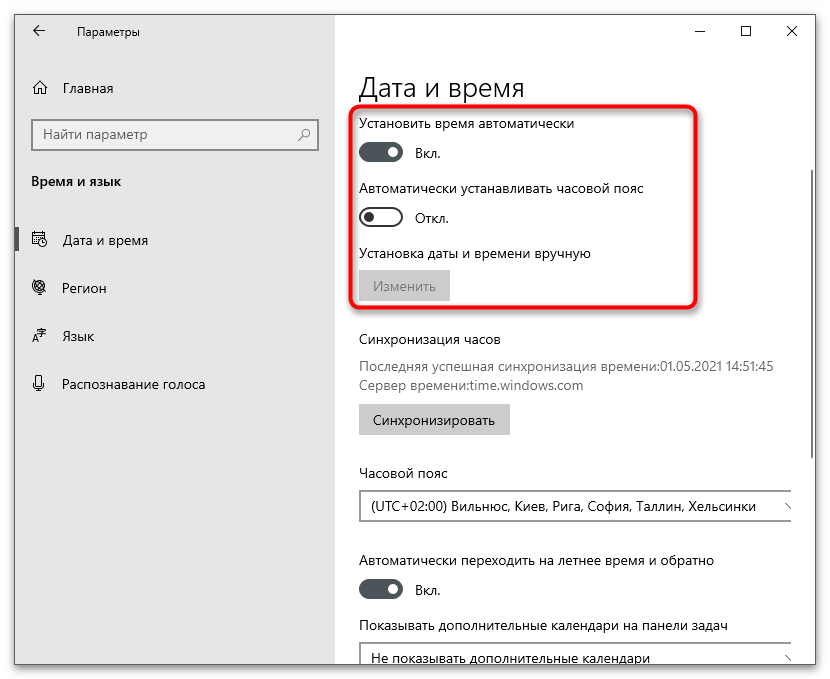
Ако промените са влезли в сила, но след рестартиране датата отново е сбъркана, възможно е да има проблеми с батерията на дънната платка или на компютъра да присъстват външни активатори. Необходимо е да установите причината за неизправността и да я решите, след което времето ще стане коректно и вероятно инсталирането на Microsoft Visual C++ 2015 няма да бъде затруднено.
Повече информация: Решаване на проблема с нулирането на времето на компютъра
Метод 2: Актуализиране до SP1 (Windows 7)
В момента много потребители са преминали на Windows 10, но все още има такива, които използват "седмицата". За тази версия на ОС се разпространява пакетът с актуализации SP1, който трябва да се инсталира ръчно, ако това не е станало автоматично чрез Центъра за актуализации на Windows.Само при наличието на този ъпдейт, инсталацията на Microsoft Visual C Redistributable 2015 ще премине коректно и няма да възникнат проблеми.
Повече информация: Актуализация на Windows 7 до Service Pack 1
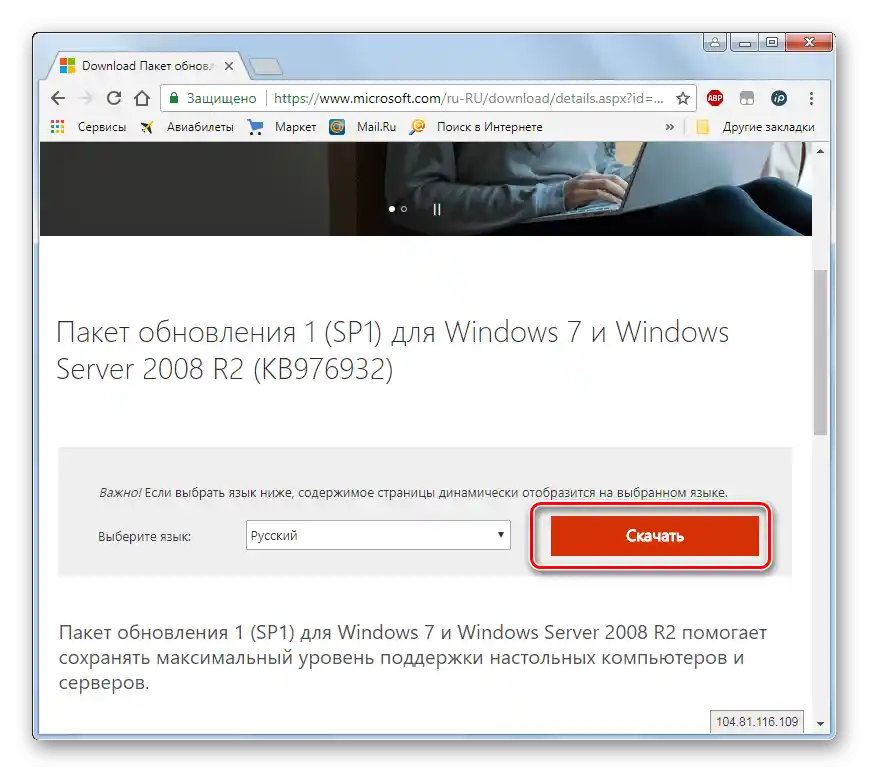
Метод 3: "Чиста" зареждане на Windows
При честа работа в операционната система се натрупват много различни програми и услуги, които постоянно работят в активен режим. Част от тях се стартират автоматично, за което потребителят дори не подозира. Понякога функционирането на различни програми води до конфликти, пречейки на инсталацията на друг софтуер, което може да стане причина за разглежданата ситуация. Най-простото решение в този случай е да се осигури "чисто" зареждане на Windows, променяйки параметрите ръчно.
- Отворете "Старт" и чрез търсене намерете приложението "Конфигурация на системата".
- В новия прозорец изберете опцията "Изборен старт" и махнете отметката от пункта "Зареждане на елементи за автоматично стартиране".
- Преминете на таба "Услуги" и активирайте параметъра "Не показвай услуги на Майкрософт", за да останат в списъка само странични процеси.
- Завършете всички тях или махнете отметките само от тези услуги, които със сигурност не са необходими за нормалното стартиране на Windows.
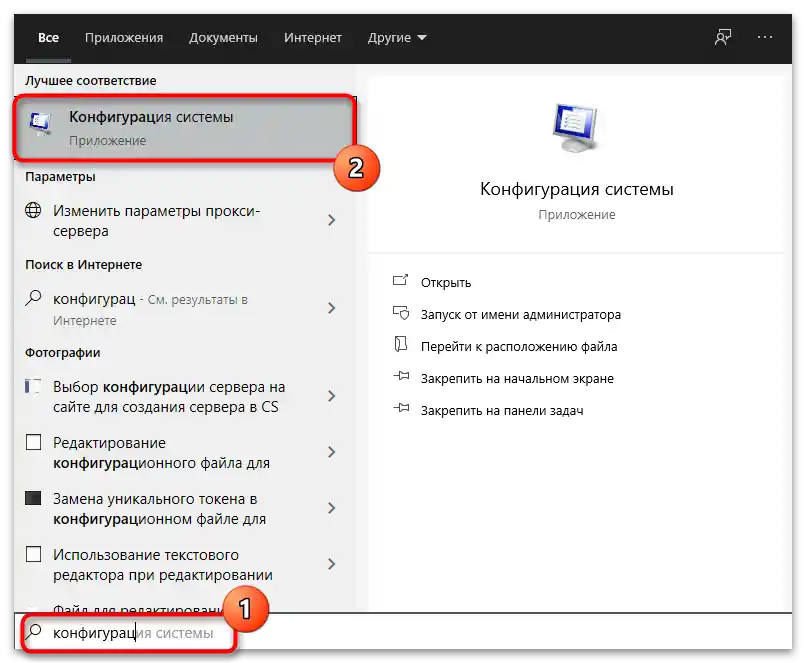
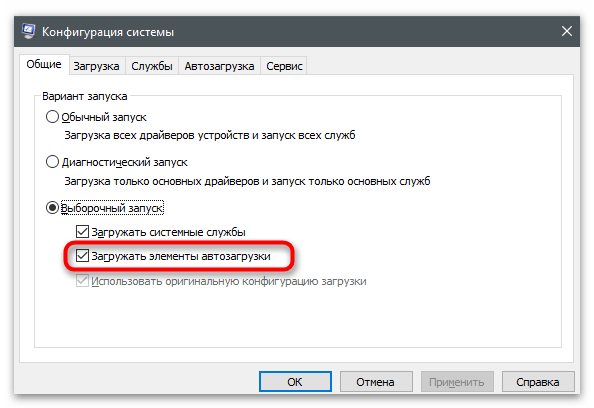
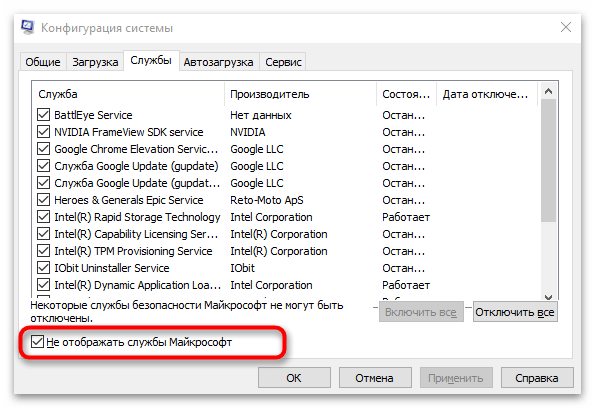
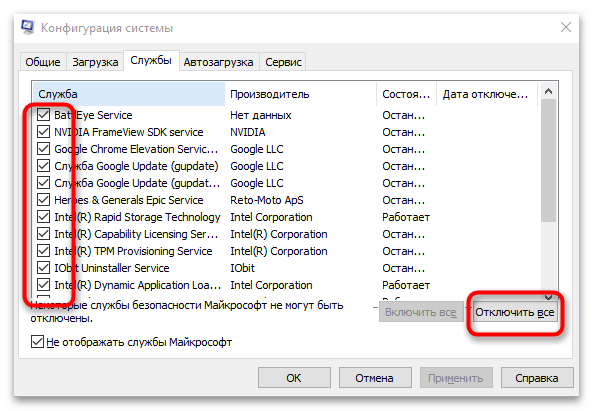
Изпратете компютъра на рестартиране, за да се зареди новата сесия "чиста", в съответствие с току-що извършените настройки. След това стартирайте инсталатора на проблемния компонент и извършете инсталацията. При всякакъв изход след инсталацията отново отворете "Конфигурация на системата" и върнете параметрите в първоначалното им положение, разрешавайки на ОС да се зарежда както преди.
Метод 4: Премахване на временни файлове
С времето в специална системна папка се натрупват временни файлове от стандартни услуги и странични програми. Понякога те стават причина за малки сривове в работата на ОС и водят до различни проблеми, свързани с инсталацията на допълнителни библиотеки.Най-простият метод за почистване на боклука изглежда така:
- Отворете утилитата "Изпълни", използвайки комбинацията от клавиши Win + R, въведете в полето
tempи натиснете Enter за потвърждение на прехода. - При появата на уведомление за липса на разрешения натиснете на "Продължи".
- Изберете всички файлове с клавишите Ctrl + A и кликнете с десния бутон на мишката, за да извикате контекстното меню.
- От него изберете опцията "Изтрий" и потвърдете този процес.
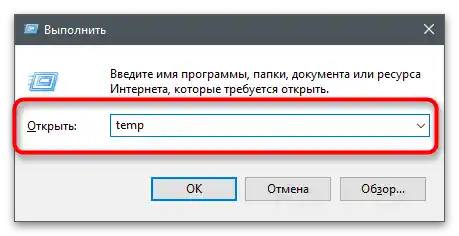

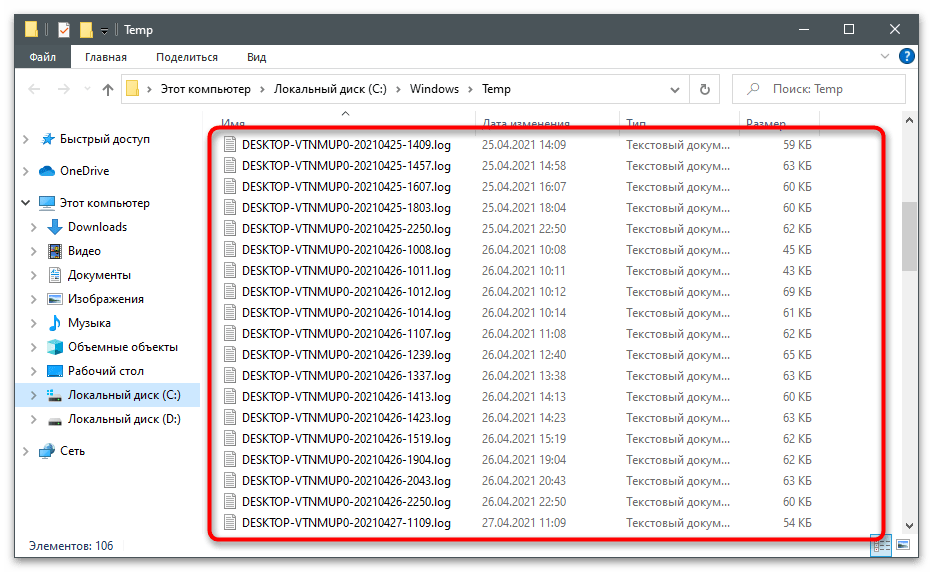
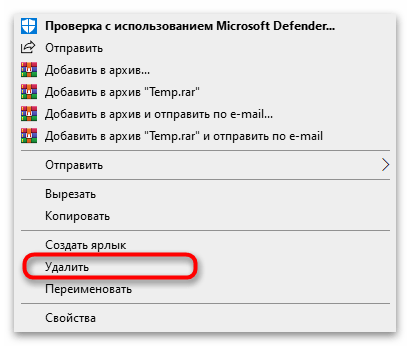
Има и други методи за избавяне от временни файлове с помощта на вградените в ОС средства и чрез програми от независими разработчици. Ако не сте доволни от предложените по-горе методи, прочетете за алтернативите в статията по следната връзка.
Повече информация: Изтриване на временни файлове в Windows 10
Метод 5: Проверка на актуализации на Windows
Липсата на последни актуализации за Windows също може да предизвика грешка при опит за инсталиране на Microsoft Visual C++ 2015 на компютъра. Ще трябва да се обърнете към вградения център за актуализации, което няма да отнеме много време, а всички действия ще се извършат в автоматичен режим.
- Отворете "Старт" и преминете в "Настройки", като кликнете на иконата с изображение на зъбно колело.
- Щракнете върху плочката "Актуализация и сигурност".
- Започнете проверка на актуализациите и изчакайте да се покажат резултатите.
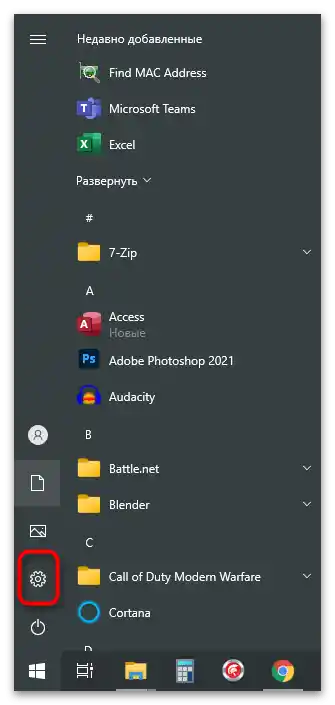
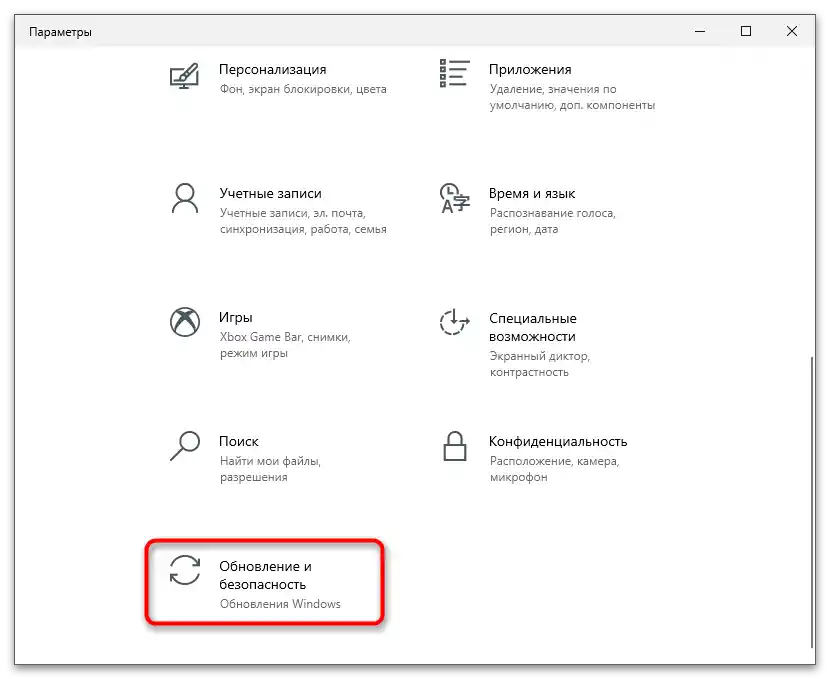
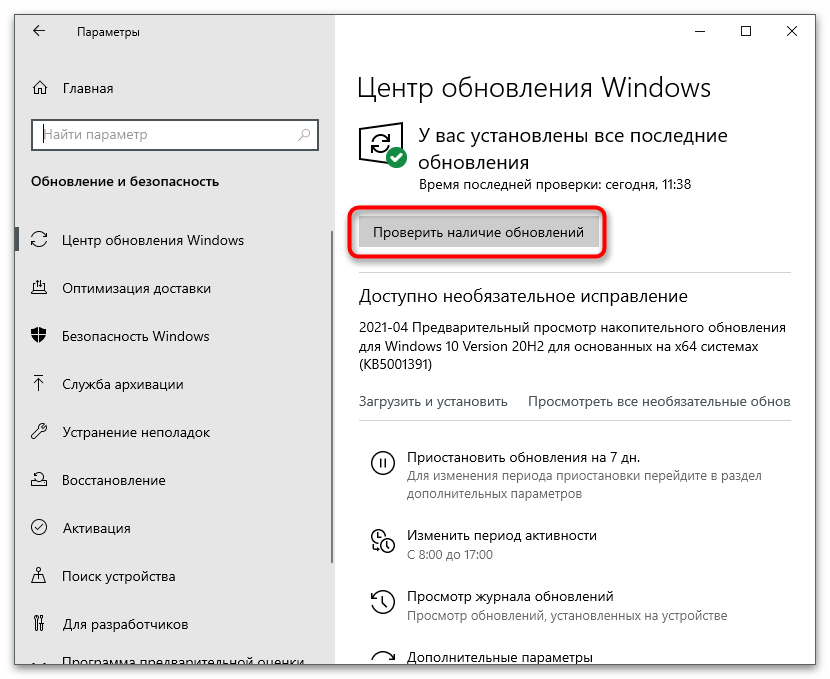
На нашия сайт ще намерите допълнителни инструкции, ако възникнат проблеми с актуализацията или имате затруднения при изпълнението на поставената задача. Кликнете на една от подходящите връзки, за да започнете да четете статията.
Прочетете също:
Инсталиране на актуализации на Windows 10
Решаване на проблеми с работоспособността на Центъра за актуализации на Windows 10
Инсталиране на актуализации за Windows 10 ръчно
Метод 6: Преинсталиране на компонентите на Microsoft Visual C++
Този метод предполага пълно преинсталиране на всички добавени в ОС компоненти на Microsoft Visual C++ от различни версии.Можете последовательно да изтриете всяка версия сами, след което ръчно да ги заредите и инсталирате всички, или да използвате специална програма. За наличните опции четете по-подробно в следващия материал.
По-подробно: Изтриване и преинсталиране на компоненти на Microsoft Visual C++ от компютъра
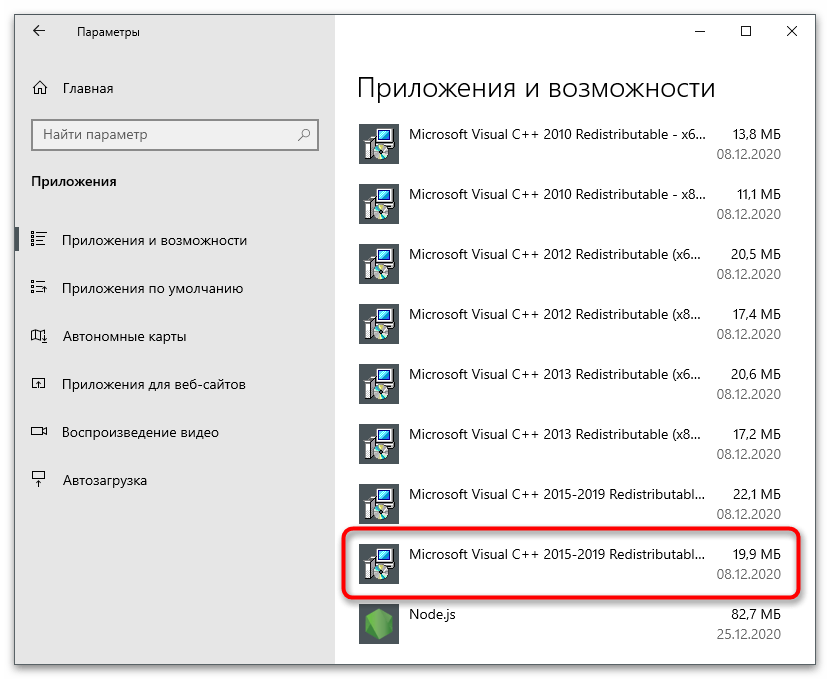
Метод 7: Повторна регистрация на инсталатора
В Windows има специална вградена услуга, която изпълнява ролята на инсталатор. Ако по някакви причини тя е дала сбой, могат да възникнат проблеми с инсталацията на различни компоненти. Да разберете сами, дали наистина има проблем с тази услуга, едва ли ще успеете, затова единственото решение остава нейното повторно регистриране с помощта на конзолна команда.
- Отворете "Старт", намерете приложението "Команден ред" и го стартирайте.
- Въведете командата
msiexec /unregisterи натиснете Enter за потвърждение. - Никакви уведомления не трябва да се показват — веднага ще се появи нов ред за въвеждане, където напишете
msiexec /regserver, за да регистрирате отново услугата. - Изчакайте да се появи нов ред за въвеждане на команди и затворете конзолата.
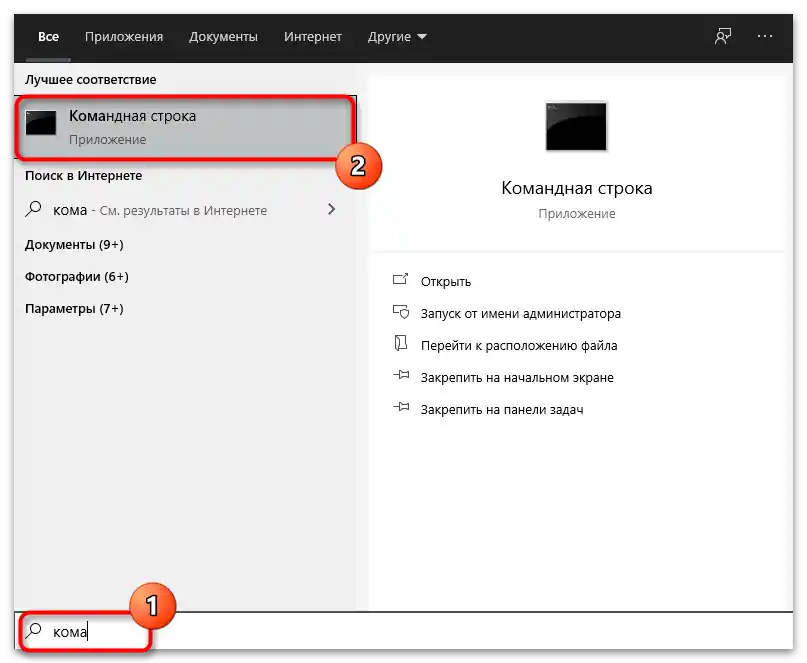
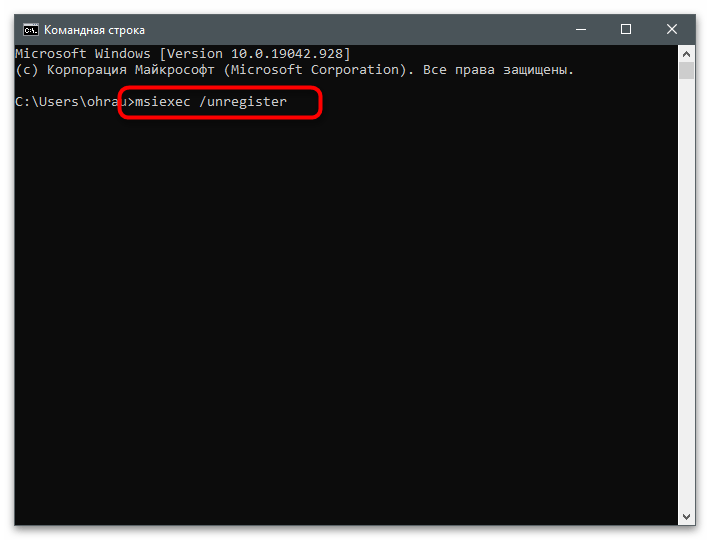
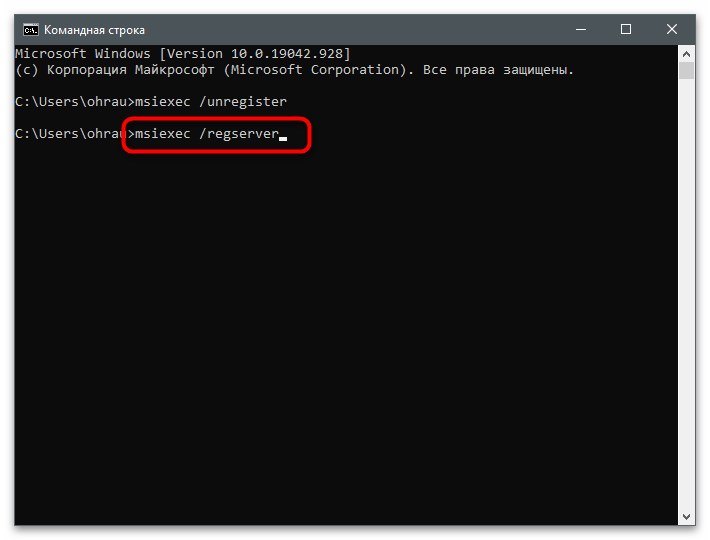
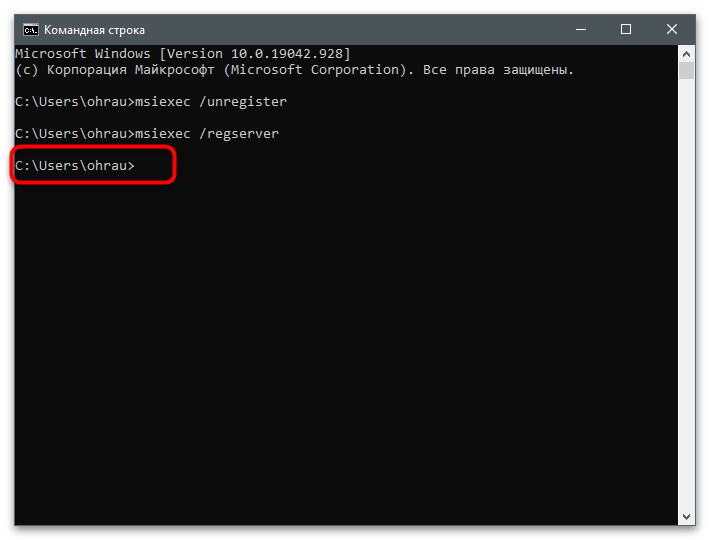
Метод 8: Почистване на ПК от боклук
По-рано споменахме изтриването на временни файлове от компютъра, но освен тях има и друг боклук, който влияе на функционирането на операционната система. Вероятността именно той да влияе на инсталацията на Microsoft Visual C++ 2015 е изключително малка, но ако нищо от изброеното по-горе не е помогнало, има смисъл да почистите ПК от боклук, за което подробно се разказва в следващото ръководство.
По-подробно: Почистване на Windows 10 от боклук
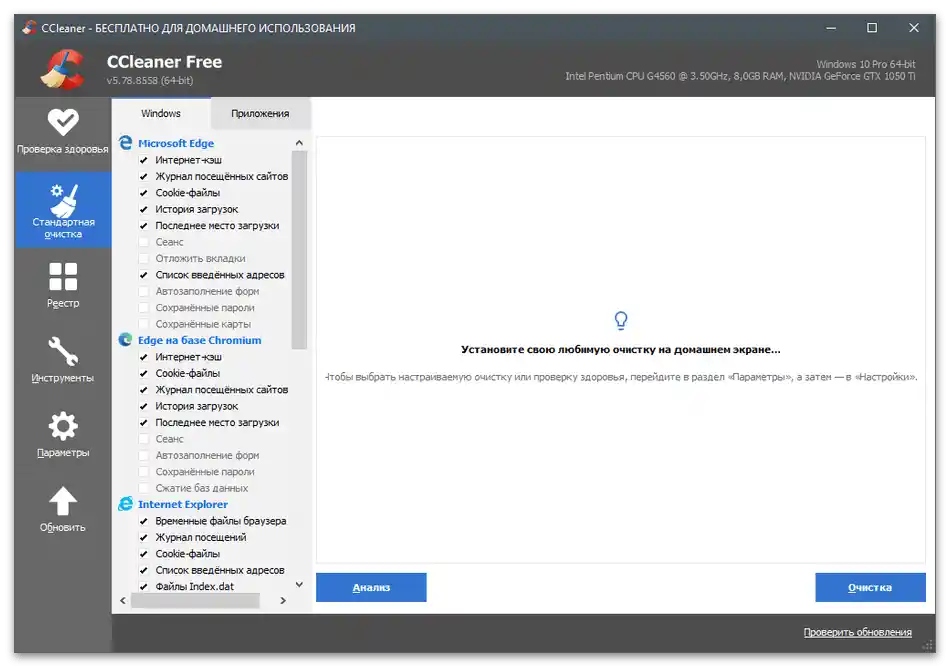
Метод 9: Проверка на целостта на системните файлове
Понякога в Windows на всяка версия се случват по-глобални сривове, нарушаващи целостта на системните файлове. Понякога това води до проблеми в работата на инсталатора и други компоненти, работещи при инсталацията на допълнителни библиотеки.Няма да е необходимо сами да търсите решение, тъй като можете да стартирате една от вградените утилити, предназначени за проверка на ОС за нарушения на целостта.
Подробности: Използване и възстановяване на проверката за целостта на системните файлове в Windows 10
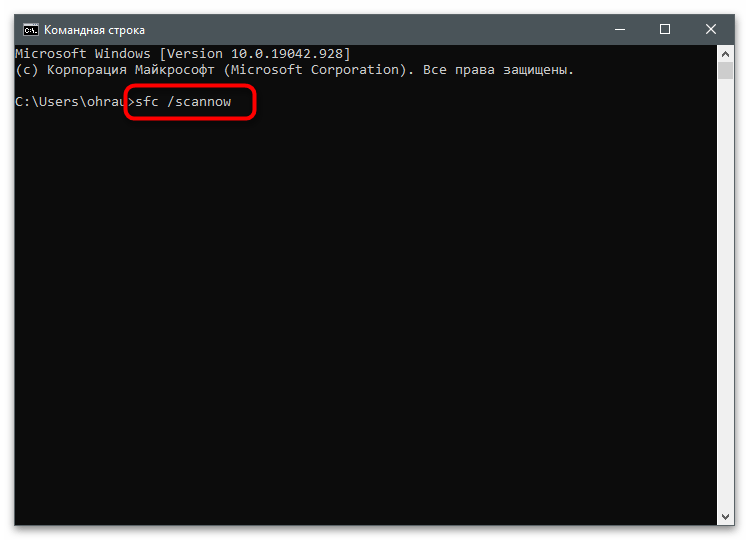
Метод 10: Сканиране на ПК за вируси
Последният метод включва проверка на ПК за наличие на вируси. Тяхното действие може да блокира инсталирането и стартирането на определени програми или да забрани достъпа до системни файлове. Изберете всякакъв антивирус, ако такъв все още не е инсталиран на компютъра, и извършете дълбоко сканиране. Изчакайте края на процеса и изтрийте откритите заплахи.
Подробности: Борба с компютърни вируси